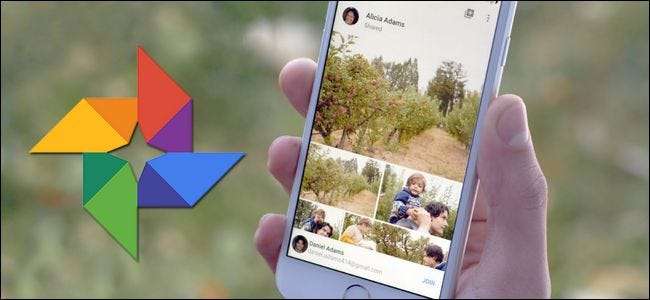
چاہے آپ دور دراز کے رشتہ داروں کے ساتھ خاندانی تصاویر بانٹنا چاہتے ہو یا چھٹیوں کا مشترکہ تالاب بنائیں یا دوستوں کے ساتھ ایونٹ کی تصاویر بنائیں ، گوگل فوٹوز میں باہمی تعاون کے ساتھ البمز بنانا اور ان کا اشتراک کرنا آسان ہے۔
اگرچہ آپ کے دوستوں میں فوٹو شیئر کرنے کے طریقوں کی کوئی کمی نہیں ہے ، تاہم گوگل فوٹو کچھ خوبصورت دلانے والی وجوہات پیش کرتا ہے جس کی وجہ سے یہ آپ کے فوٹو شیئرنگ کو اپنی پسند کا پلیٹ فارم بناتا ہے۔ سب سے پہلے ، گوگل اکاؤنٹس کی سادہ لوحی ہے — عملی طور پر ہر ایک کے پاس پہلے ہی موجود ہے اور ، اگر نہیں ، تو یہ مفت ہے۔ گوگل فوٹو بھی ایسی خصوصیات پیش کرتا ہے لامحدود فوٹو اسٹوریج ، اندرونی سماجی کام جیسے البمز اور انفرادی تصاویر پر تبصرہ کرنا ، چہرے اور چیزوں کی پہچان ، بڑی اور چھوٹی دیگر خصوصیات کی بہتات .
متعلقہ: لامحدود تصاویر کو ذخیرہ کرنے کیلئے گوگل فوٹو کا استعمال کیسے کریں
در حقیقت ، ہمارے پاس صرف گوگل شکایات کے ذریعہ فوٹو شیئرنگ کے بارے میں شکایت درج کرنے کے لئے ایک حقیقی شکایت ہے۔ جب آپ کوئی البم شیئر کرتے ہیں تو ، آپ واقعی اس بات کی حد نہیں کر سکتے ہیں کہ کون اسے دیکھ سکتا ہے۔ گوگل فوٹو ہر ایک البم کے لئے ایک حسب ضرورت (اور منحرف) یو آر ایل بناتا ہے اور آپ لوگوں کو وہ URL بھیج کر البم کا اشتراک کرتے ہیں۔ مخصوص Google اکاؤنٹس تک رسائی کو محدود کرنے کا کوئی طریقہ نہیں ہے۔ اگرچہ آپ کے مشترکہ البم کی نشاندہی کرنے والے طویل اور وقفے وقفے سے URL کا اندازہ لگانے کے امکانات معمولی ہیں ، جو آپ کے ساتھ یو آر ایل کا اشتراک کرنے والے لوگوں کو دوسروں کے ساتھ بانٹنے سے نہیں روکتا ہے۔ ہم ابھی بھی لاگ ان تک محدود رسائی کی اضافی حفاظت کو ترجیح دیں گے۔ امید ہے کہ ، یہ ایک ایسا مسئلہ ہے جس کو گوگل مستقبل میں گوگل فوٹوز کے بارے میں اپ ڈیٹ کرتا ہے۔
اس معمولی شکایت کو ایک طرف رکھتے ہوئے ، گوگل فوٹو آپ کی تصاویر کا اشتراک کرنا انتہائی آسان بنا دیتا ہے۔ آئیے ایک نیا البم بنانے اور شیئرنگ کی خصوصیات کو فعال کرنے میں دائیں کودیں۔ ہم آپ کو آئی او ایس ایپ کے لئے گوگل فوٹو کا استعمال کرتے ہوئے فیچرز کے ذریعے چلتے پھریں گے ، لیکن اینڈرائڈ ایپ میں فعالیت کافی حد تک ایک جیسی ہے۔ اگر آپ ویب پر مبنی گوگل فوٹو انٹرفیس استعمال کررہے ہیں تو آپ بھی آسانی سے پیروی کرنے کے اہل ہوں ، کیوں کہ مینو اندراجات سب ایک جیسی ہیں۔
گوگل فوٹو میں ایک البم بنائیں اور ان کا اشتراک کریں
اپنا پہلا مشترکہ البم بنانے کے ل your ، اپنی گوگل فوٹو ایپ کو آگ لگائیں اور سرچ بار میں مینو آئیکن (تین افقی لائنیں) پر کلک کریں۔ اپنی مشترکہ البم ڈائرکٹری تک رسائی کے ل the مینو میں ، "مشترکہ" پر کلک کریں۔
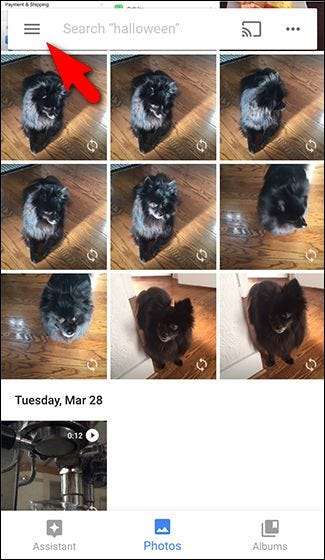
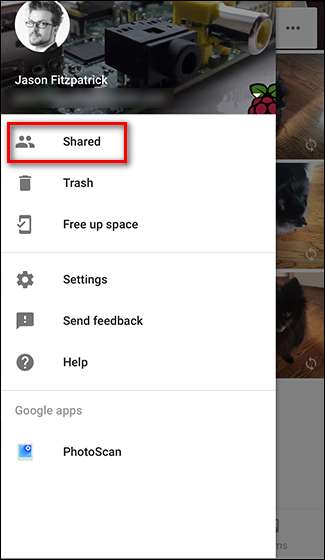
"مشترکہ" صفحے پر ، البم بنانے کے لئے نیچے دائیں کونے میں + علامت پر کلک کریں۔ آپ کو البم کے ل photos فوٹو منتخب کرنے کا اشارہ کیا جائے گا — جس میں سے ایک یا زیادہ سے زیادہ اپنی پسند کا انتخاب کریں ، اور پھر "اگلا" پر کلک کریں۔
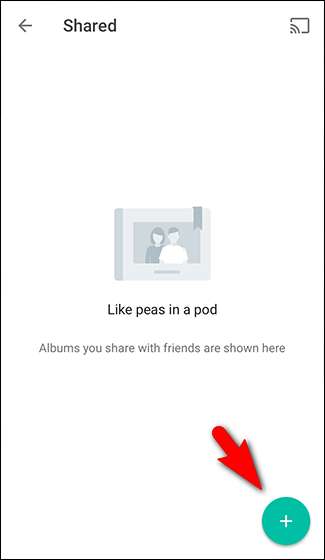
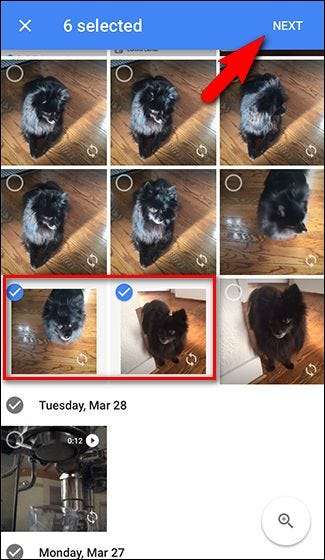
اپنے نئے البم کو نام دیں ، اور پھر "شیئر کریں" پر کلک کریں۔ آپ کو اشتراک کے لئے ہر طرح کے اختیارات نظر آئیں گے ، اس پر منحصر ہے کہ آپ نے کن ایپس کو اشتراک کے ل for فعال کیا ہے۔ آپ انفرادی روابط کے ساتھ البم کا اشتراک کرسکتے ہیں ، مشترکہ یو آر ایل کو اپنی پسند کے پیغام رسانی ایپ پر بھیج سکتے ہیں ، البم کا لنک ای میل کرسکتے ہیں وغیرہ۔
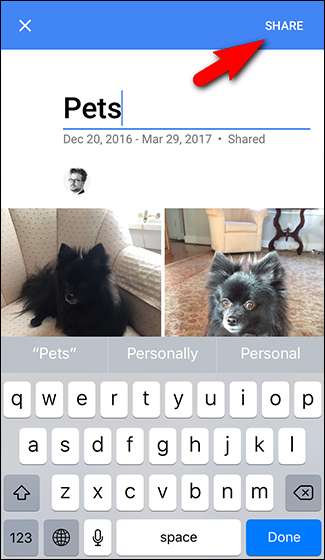
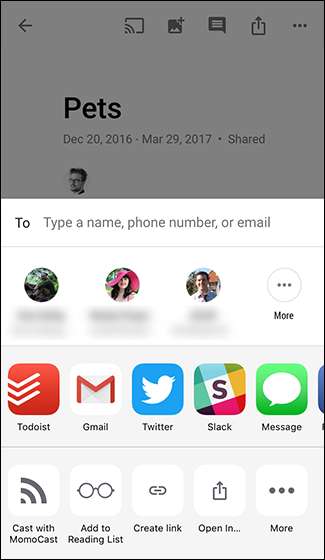
اگرچہ یہ یہاں فوری طور پر ظاہر نہیں ہوتا ہے ، ہم اس نکتہ پر زور دینا چاہتے ہیں جو ہم نے پہلے اٹھایا ہے۔ گوگل فوٹو شیئرنگ اجازت پر مبنی نہیں ہے۔ اگر آپ اپنے تین دوستوں کے ساتھ اپنا البم شیئر کرتے ہیں تو ، آپ ان کے تین گوگل اکاؤنٹس کو مشترکہ البم تک رسائی کی اجازت نہیں دے رہے ہیں۔ آپ انہیں البم کا URL بھیج رہے ہیں۔ ہاں ، یہ یو آر ایل لمبا ہے اور بے ترتیب لوگوں کے اس کے ٹھوکر کھا جانے کے امکانات بہت صفر ہیں۔ لیکن ، URL کے ساتھ کوئی بھی آپ کی تصاویر تک رسائی حاصل کرسکتا ہے ، مطلب یہ ہے کہ جن لوگوں کے ساتھ آپ نے اسے شیئر کیا ہے وہ اسے دوسروں کے ساتھ آسانی سے شیئر کرسکتے ہیں۔ لہذا ، حساس تصاویر کو مشترکہ البمز سے دور رکھنا اور صرف اپنے اعتماد والے لوگوں کے ساتھ اشتراک کرنا آپ کے مفاد میں ہے۔
اپنے مشترکہ البم کا نظم کریں
لہذا ، آپ نے اپنا البم بنایا ہے اور اس کا اشتراک کیا ہے۔ اب ، آئیے ایک نظر ڈالیں کہ اس البم کو کیسے منظم کیا جائے۔ اگر آپ نے ابھی ایک نیا البم بنانا ختم کردیا ہے ، تو آپ فوری طور پر اس البم کے صفحے پر پہنچیں گے۔ اگر آپ ایپ میں واپس آرہے ہیں تو ، "البمز" آئیکن اور پھر "مشترکہ" البم تھم نیل پر تھپتھپائیں۔ آپ کو اپنے سبھی مشترکہ البموں کی فہرست نظر آئے گی (ہماری مثال کے طور پر ، پچھلے حصے میں صرف "پالتو جانور" البم موجود ہے) آپ جس البم کو کھولنا چاہتے ہیں اسے ٹیپ کریں۔
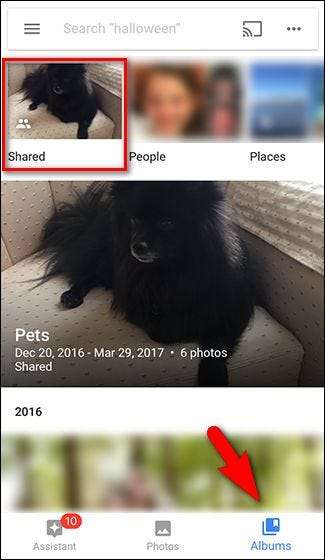
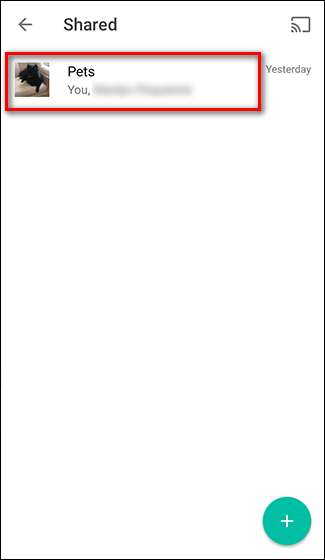
البم کے اندر ، آپ کو دائیں کونے میں شبیہیں کی ایک سیریز نظر آئے گی۔ بائیں سے دائیں تک ، انہوں نے آپ کو جانے دیا:
- البم کو بطور سلائڈ شو Chromecast کو بھیجیں
- البم میں فوٹو شامل کریں
- البم پر تبصرے کریں
- زیادہ لوگوں کے ساتھ البم کا اشتراک کریں
- البم کے مینو تک رسائی حاصل کریں۔
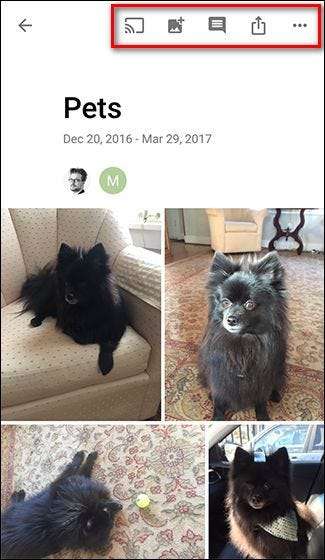
البم کا مینو آپ کو حالیہ سرگرمی دیکھنے ، البم کے نام میں ترمیم کرنے ، شیئرنگ کے اختیارات کی تشکیل کرنے ، اور البم کو حذف کرنے جیسے اقدامات کرنے دیتا ہے۔
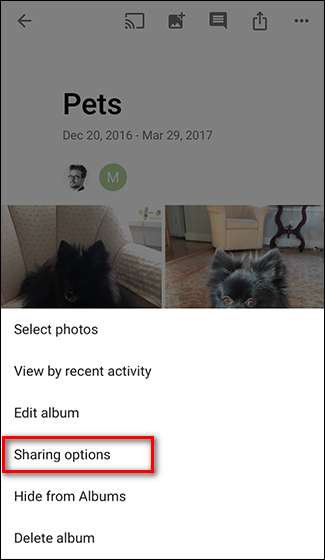
"شیئرنگ آپشنز" کا صفحہ متعدد اضافی اختیارات پیش کرتا ہے۔ آپ شیئرنگ لنک کی ایک کاپی پکڑ سکتے ہیں ، دیکھیں کہ البم کو دیکھنے کے لئے کس کو مدعو کیا گیا ہے ، تعاون کو ٹوگل کرنا ہے اور اس پر تبصرہ کرنا ہے یا بند ہے اور — قدرتی طور پر album البم کا اشتراک بند کرنا ہے۔
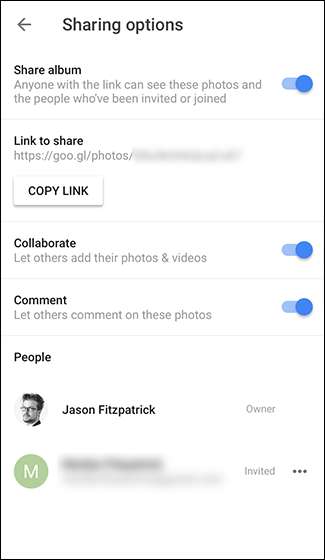
ایک البم کا اشتراک بند کرو
گوگل فوٹوز میں شیئرنگ ٹوگلنگ کے بارے میں ہماری ایک پسندیدہ چیز یہ ہے کہ اگر آپ کسی البم کا اشتراک کرنا چھوڑ دیتے ہیں اور پھر اسے بعد میں دوبارہ شیئر کرتے ہیں تو ، البم کو بالکل نیا ، بے ترتیب URL دیا جاتا ہے (مستحکم URL کے برخلاف جو مستقل طور پر البمز کو تفویض کیا جاتا ہے جب آپ iCloud فوٹو البم شیئر کریں)۔ اگر آپ کسی البم کا اشتراک کرنا چھوڑ دیتے ہیں تو آپ تبصرے اور باہمی تعاون کی تصاویر کھو دیں گے ، یہ اچھا ہے کہ آپ پوری البم کو حذف کرنے اور اسے نوچنے سے دوبارہ تعمیر کرنے کے بجائے ، بالکل نئے URL کے ساتھ اشتراک کرسکتے ہیں۔
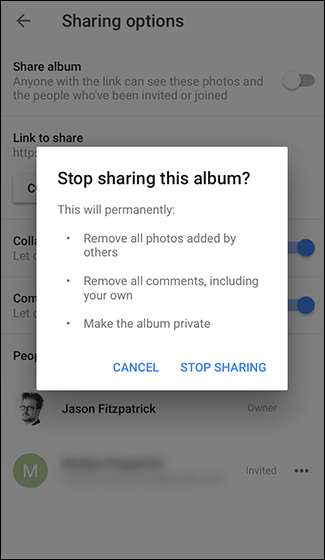
بس اتنا ہے: آپ کے پاس اب ایک مشترکہ اور باہمی تعاون سے بھرپور گوگل فوٹو البم موجود ہے جہاں آپ کے دوست نہ صرف دیکھ سکتے ہیں ، مثال کے طور پر ، آپ کی چھٹیوں کی تصاویر ، لیکن یہاں تک کہ اگر وہ آپ کے ساتھ سفر میں ہیں تو ان کا اپنا ایک جوڑیں۔







